Page 1
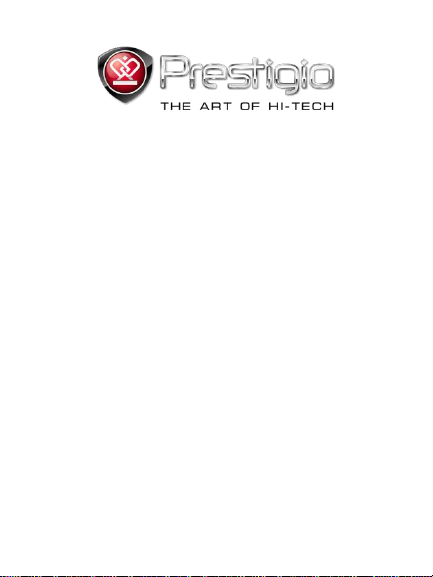
PRESTIGIO NOBILE
Lector de libros electrónicos
PER3274B
www.prestigio.com
Page 2
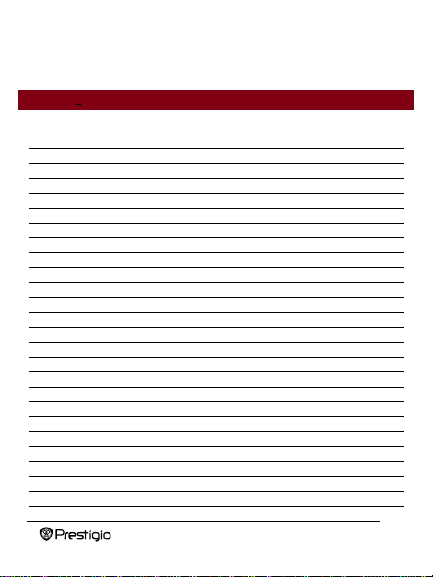
Lector de libros
ES-2
Índice de contenidos
Cláusula de exención de responsabilidad
3
Introducción
3
Contenido del paquete
4
Iniciación
5
Recarga del lector
6
Encendido/Apagado, Reinicio del Dispositivo, Introducir la microtarjeta SD
7
Menú principal
8
Historial del navegador
9
Libros electrónicos
11
Música
13
Vídeo
16
Fotografía
18
Grabar
19
Explorador
20
Radio
21
Configuración
22
Calendario
25
Buscar
27
Manual de usuario
28
Bloc de notas
29
Calculadora
30
Juegos
31
Maquillaje mágico
32
Especificaciones del producto
33
Asistencia técnica e información sobre la garantía
33
Aviso de derechos de autor y marcas comerciales
34
Page 3
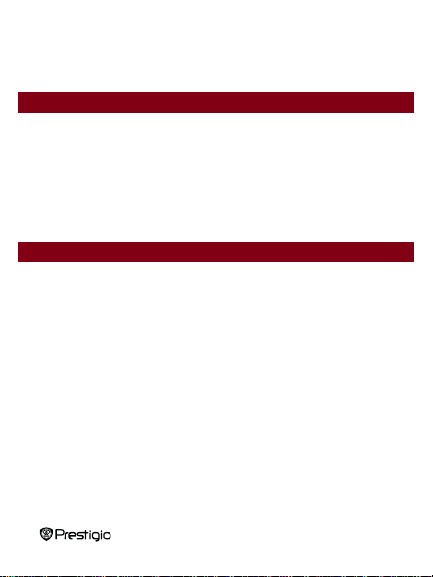
Lector de libros
ES-3
Cláusula de exención de responsabilidad
Introducción
Toda la información, diseños y especificaciones incluidas en el presente manual
estaban vigentes a fecha de su publicación. Sin embargo, como el producto está
sometido a un proceso de desarrollo y actualización, el dispositivo final podrá tener
una apariencia ligeramente distinta o presentar cambios en las funcionalidades con
respecto a las indicadas en el presente manual.
Prestigio Nobile PER3274B es un lector de libros electrónicos con una pantalla TFT
a color de una diagonal de 19 cm (7”) y una resolución de 800*480.
PER3274B acepta libros electrónicos codificados con FB2, HTML, etc.
Acepta 22 idiomas, entre los cuales se incluye el inglés, el ruso, el griego, el polaco,
el alemán, etc.
Incluye un reproductor de vídeo y un visualizador de fotografías.
Memoria volátil de 4GB integrada.
Altavoces integrados.
Page 4
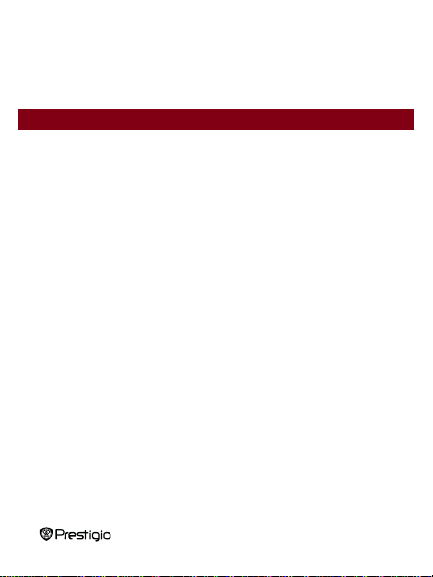
Lector de libros
ES-4
Contenido del paquete
1. Lector de libros electrónicos
2. Cable USB
3. Adaptador de CA
4. Guía de Inicio Rápido en varios idiomas
5. Tarjeta de garantía internacional
Page 5
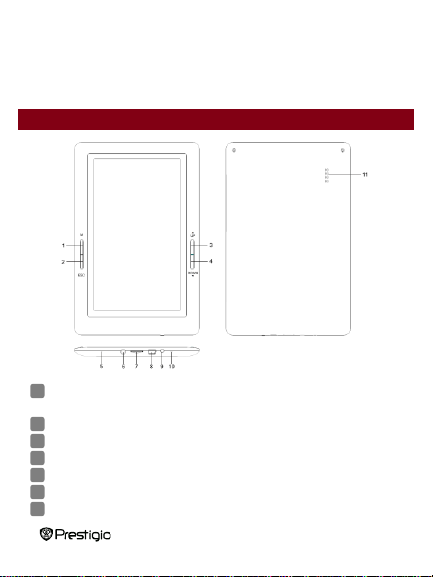
Lector de libros
ES-5
Iniciación
Menú
Pulse el botón de menú para mostrar el
menú
ESC
Regresar a la opción anterior
ARRIBA
Regresar a la página anterior
ABAJO
Pasar a la página siguiente
MIC
Para la grabación de sonido
Toma del auricular
Conecte los auriculares
Ranura para micro-
Introducir la micro-tarjeta SD de memoria
7
6 5 4 3 2
1
Page 6
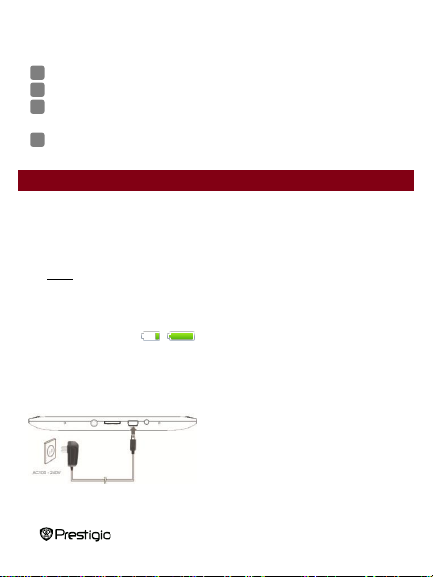
Lector de libros
ES-6
tarjetas SD
Puerto USB
Conecte el cable USB
Botón de encendido
Encender/apagar el dispositivo
Reiniciar
Reinicie el dispositivo introduciendo una
clavija pequeña en el orificio
Altavoz
Iniciación
Introduciendo el miniconector USB
en el puerto USB del dispositivo y
conectando el adaptador de
alimentación al enchufe de la pared
para la recarga.
Conectando el puerto USB del PC y
el dispositivo con el cable USB
incluido para empezar la recarga.
11
10 9 8
Recarga del lector
Necesita cargar el lector antes de utilizarlo por primera vez o cuando el nivel de la
Nota: Se recomienda cargar la batería durante 4 horas antes del primer uso.
Normalmente, suele tardar unas 3-4 horas en recargar al completo el
dispositivo.
Recargue el dispositivo lo antes posible cuando la batería alcance un nivel bajo
tal indicado mediante . el icono aparece cuando la batería está
completamente recargada.
Puede recargar el Lector:
batería esté bajo.
Page 7
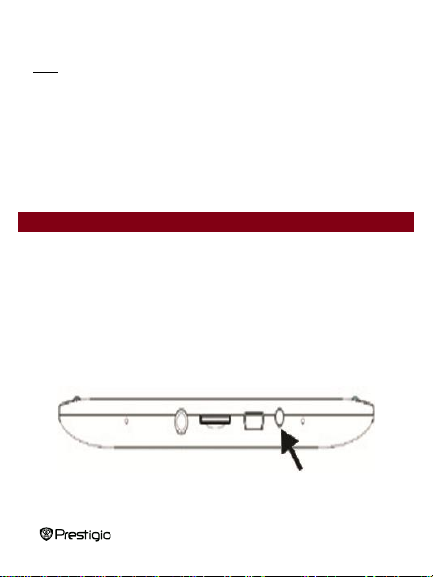
Lector de libros
ES-7
Nota: Cuando cargue mediante un PC, no podrá operar con el Lector. Para operar
Iniciación
con el lector durante la recarga, pulse el icono de Retirar el hardware con seguridad
en su escritorio con el Lector conectado al PC. Pulse cualquier botón del Lector
Cambie el Lector al modo de espera para acelerar el proceso de carga.
Encendido y apagado del Lector
Pulse y mantenga pulsado el botón [Encender] durante 5-6 segundos para
encender el Lector - accederá automáticamente al menú principal en la pantalla
de Inicio tras la pantalla de encendido.
Es posible que el lector tarde varios segundos en encenderse y cargar el
contenido.
Si el lector no se enciende, necesitará recargarlo.
Para apagar el Lector, pulse y mantenga pulsado el botón [Encender] durante 3-
4 segundos.
para salir de la pantalla de "Conexión USB".
Restaurar los parámetros configurados de fábrica
Page 8
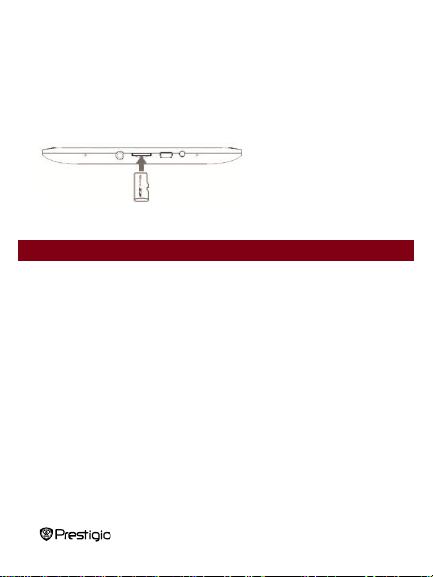
Lector de libros
ES-8
Reinicie el dispositivo pulsando el botón de reinicio cuando el dispositivo no pueda
Introduzca la microtarjeta
SD en la ranura de
microtarjetas SD.
Menú principal
arrancarse o no funcione adecuadamente.
Uso de una microtarjeta SD (no incluida)
Existen 2 páginas en el menú principal, a las que podrá accederse pasando a la
izquierda y a la derecha. Esto incluye Historial del Navegador, Libros
electrónicos, Música, Vídeo, Fotografía, Grabar, Explorador, Configuración de
Radio, Calendario, Buscar, Manual de Usuario, Bloc de Notas, Calculadora,
Juegos y Maquillaje Mágico. Pulse el icono correspondiente para acceder a la
sección deseada.
Page 9
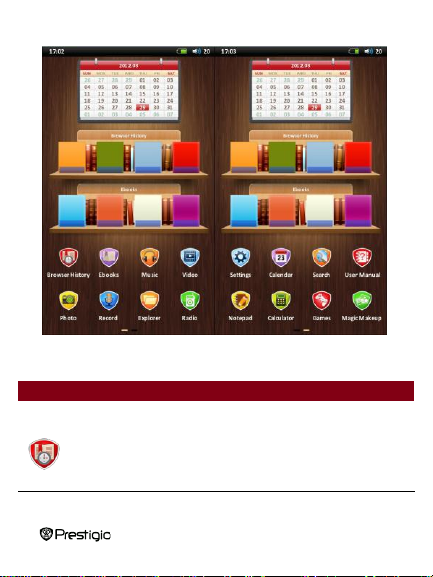
Lector de libros
ES-9
Menú principal: Historial del navegador
Historial del navegador
Page 10
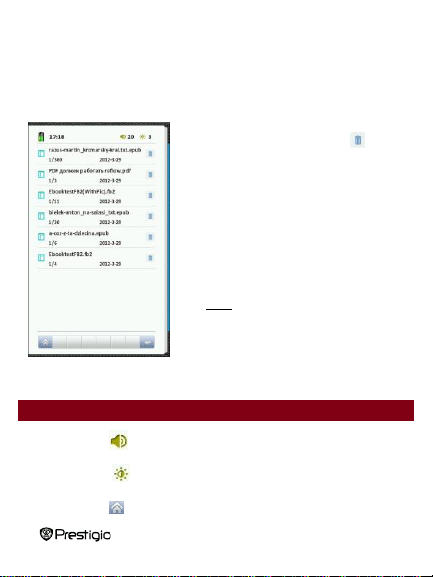
Lector de libros
ES-10
Los libros electrónicos visualizados en el pasado aparecerán en la pantalla. Pulse el
·Pulse el título del libro electrónico
deseado para abrirlo. Pulse el icono para
suprimir este archivo de la lista del historial.
· el 1/360 que aparece bajo el título del
archivo, indica que el número total de páginas
de este libro electrónico es 360 y que la
última página que leyó fue la 1.
·el 2012-3-29 que aparece bajo el título
del libro electrónico indica la última vez que
leyó este libro electrónico.
Nota: Los archivos que fueron guardados
en la Microtarjeta SD no aparecerán en la
lista del Historial si se retira la microtarjeta
SD.
Menú principal: Historial del navegador
icono correspondiente en el menú principal para acceder a la lista de libros
electrónicos previamente abiertos.
·Pulse el icono para ajustar el volumen si está reproduciendo música de
fondo.
·Pulse el icono para ajustar el brillo de la pantalla. Existen 5 niveles de brillo
en total.
·Pulse el icono para retroceder al menú principal.
Page 11
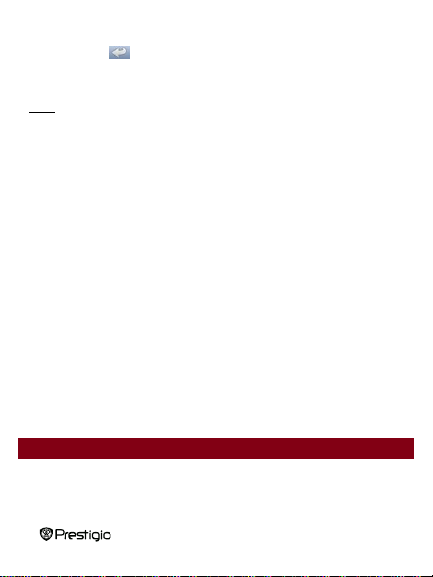
Lector de libros
ES-11
·Pulse el icono para retroceder a la página anterior.
Menú principal: Libros electrónicos
Nota: Para las instrucciones de lectura, véase la sección indicada más abajo
Libros electrónicos.
Page 12
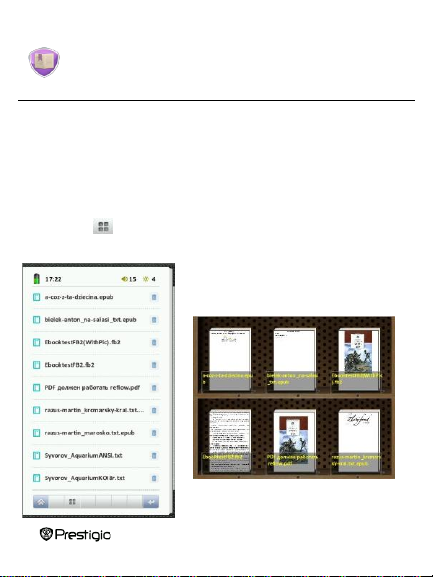
Lector de libros
ES-12
Libros electrónicos
Nobile PER3274B acepta la mayoría de los formatos más conocidos de libros
electrónicos, incluyendo PDF, EPUB, FB2, PDB, TXT (código ANSI/UNICODE),
HTML, RTFWTXT.
Pulse el icono correspondiente en el menú principal para acceder a la lista de libros
electrónicos.
Pulse el icono para obtener la visualización del modo de portada.
Page 13

Lector de libros
ES-13
Menú principal: Libros electrónicos
Elija el libro deseado para empezar la lectura.
Elemento
Descripción
Escribir comentario
Ampliar
Pulse el icono para escribir un comentario sobre el
libro.
Pulse el icono para ampliar o reducir. En total hay 4
niveles de tamaños.
Marcador
Pulse el icono para acceder a la operación de
marcador: guardar un marcador, cargar marcador y
suprimir marcador. Puede guardar la dirección de la
página actual y se encuentran disponibles 5 elementos.
Ir a la Página
Modo de cambio de
página
Pulse el icono y escriba el número de página
deseado y a continuación, pulse SÍ.
Pulse el icono para elegir el Modo automático o el
Modo manual.
Modo automático
Pulse Modo automático para configurar el intervalo
(10s, 20s, 30s, 45s y 60s) del cambio de página.
Brillo
Pulse el icono o pulse el botón M para mostrar el
submenú y a continuación pulse Brillo o pulse el icono
en la parte superior. En total hay 5 niveles de brillo
a elegir.
Giro
Pulse el icono o pulse el botón M para mostrar el
submenú, pulse Giro. Se encuentran disponibles 4
direcciones para girar.
Modo
Pulse el icono o pulse el botón M para mostrar el
submenú, pulse Modo. Existen 6 modos de colores para
el color de la fuente y el color de fondo.
Reproducción de mú
Pulse el icono o pulse el botón M para mostrar el
Page 14

Lector de libros
ES-14
sica
submenú, pulse Reproducción de música para
reproducir la música de fondo.
Seleccionar fuente
Pulse el icono o pulse el botón M para mostrar el
submenú, pulse Seleccionar fuente. La fuente
predefinida, Arial, Times New Roman y Droid Sans
Fallback se encuentran disponibles.
Menú principal: Música
Música
Pulse el icono correspondiente en el menú
principal para acceder a Música. Acepta
MP3, WAV, FLAC, AAC, OGG, WMA (los
WMA sin pérdida no se aceptan) .
Nota: Los archivos de música guardados en
la microtarjeta SD también se muestran en
la lista.
Toda la música, Artista, Álbum, Género,
Mis favoritos, Grabar, Lista de Directorio y
Actualizar biblioteca multimedia aparecen
en pantalla.
Page 15

Lector de libros
ES-15
Menú principal: Música
Elemento
Descripción
Toda la música
Lista de todas las pistas.
Reproducción actual
La pista actualmente reproducida.
Reanudar reproducció
n
Las últimas pistas reproducidas.
Artista
La lista de álbumes del artistas.
Álbum
La lista de pistas del álbum.
Género
La lista de artistas del mismo género.
Mis favoritos
La lista de pistas favoritas. Pulse para añadir la
correspondiente música a Mis favoritos.
Grabar
La lista de archivos grabados. Reproducir todos los
archivos grabados desde Grabar.
Lista de directorio
Lista de archivos clasificados en Memoria volátil y
Tarjeta SD.
Actualizar biblioteca
multimedia
Para actualizar la biblioteca multimedia.
Page 16

Lector de libros
ES-16
Menú principal: Música
Reproducción de música
Pulse Toda la música / música actual / Reanudar música, Artista, Álbum,
Género, Mis favoritos, Lista del directorio o Reproducir música mientras lee los
libros para reproducir la música. Pulse Grabar para reproducir los archivos de
sonido grabados por PER3274B.
Nota: La reproducción de música mientras lee tan sólo reproduce la última música
reproducida. Deje la pantalla de reproducción de música en Música sin detenerla y
también obtendrá la reproducción de música de fondo。
Page 17

Lector de libros
ES-17
Pulse para configurar el orden de reproducción de música: lista o aleatorio.
Pulse para cambiar el estilo actual de reproducción de música. Usuario
(predefinido), sin música, rock, pop, clásica, grave, jazz se encuentran
disponibles.
Pulse para realizar una repetición parcial de la música que está
reproduciendo actualmente. Pulse una vez para obtener el punto de inicio A y
pulse de nuevo para obtener el punto final B. A continuación, la música se
reproducirá repetidamente de A a B. Pulse de nuevo para detener esta
repetición.
Pulse para ajustar el ecualizador de la música de forma manual.
Pulse para pasar a la música
anterior y pulse para pasar a la
siguiente.
Pulse para pausar la reproducción
de música y pulse para seguir
reproduciendo.
Page 18

Lector de libros
ES-18
Menú principal: Vídeo
Vídeo
Pulse el icono correspondiente en el menú principal para acceder a Vídeo. Acepta
3GP, ASF, AVI, FLV, MOV, MP4, RM, RMVB (2mbps rmvb sin soporte real g2),
VOB, WMV.
Page 19

Lector de libros
ES-19
Menú principal: Vídeo
En la pantalla de reproducción podrán realizarse las siguientes operaciones. La
orientación del vídeo se ha fijado en Horizontal (izquierda). (Configuración
predefinida)
1. Pulse para pausar la reproducción de música y pulse para seguir
reproduciendo.
2. Pulse para pasar a la música anterior y pulse para pasar a la siguiente.
3. Pulse para pasar hacia delante/hacia atrás en un determinado tiempo. h
corresponde a la hora y m al minuto.
4. Pulse para entrar o salir de la pantalla completa.
5. Pulse para ajustar el volumen o elegir el modo silencioso.
6. Pulse el icono de inicio o el icono de volver para salir de la reproducción actual
de vídeo. Existe una indicación para elegir si se desea continuar con la última
reproducción cuando abra este vídeo de nuevo.
Page 20

Lector de libros
ES-20
Menú principal: Fotografía
Fotografía
Page 21

Lector de libros
ES-21
El dispositivo tan sólo acepta los siguientes formatos de imágenes: JPEG, GIF,
BMP y PNG. Todos los demás formatos de archivo no se reproducirán.
Pulse para ampliar o reducir.
Pulse para entrar o salir de la pantalla completa.
Pulse para girar. Se encuentran disponibles 4 direcciones.
Pulse o pulse el botón M para elegir el Modo automático o el Modo
manual. 5 seg, 10 seg, 20seg se encuentran disponibles para fijar el modo
automático.
Nota: La función de ampliar/reducir
tan sólo se aplica a las imágenes con
formato .JPEG, .PNG y .BMP.
Page 22

Lector de libros
ES-22
Menú principal: Grabar
Grabar
Pulse el icono correspondiente en el menú principal para acceder a Grabar. Tan
sólo puede guardarse como formato WAV.
Pulse para iniciar la
grabación. Póngase cerca del
micrófono para obtener una mejor
calidad del archivo grabado.
Pulse para guardar la grabación
actual.
Nota: 1. Todos los archivos grabados se
reproducirán en Música\ Grabar.
2. Todos los archivos grabados
mediante un micrófono exterior serán
guardados con un nombre de archivo
que empezará por VERC; todos los
archivos grabados mediante la Radio
FM se guardarán con un nombre de
archivo que empezará por FMRC.
Page 23

Lector de libros
ES-23
Menú principal: Explorador
Explorador
Los archivos en la Memoria volátil
o en la Tarjeta TF aparecerán bajo
el Explorador. Puede abrir todos
los archivos aceptados a partir de
esta carpeta.
Nota: Tan sólo un único archivo y
no toda la carpeta podrá aplicarse
a la supresión cuando el icono
aparezca tras el archivo. .
Page 24

Lector de libros
ES-24
Menú principal: Radio
Radio
La radio FM está aceptada por PER3274B. Le pedirá que introduzca un auricular
una vez abierto.
Page 25

Lector de libros
ES-25
Pulse para acceder a la Búsqueda automática o a la Grabación FM.
Menú principal: Configuración
La búsqueda automática será de 0,1MHz añadidos y cada búsqueda
empezará por 87. Todos los canales buscados deberán figurar bajo FM1, FM2,
FM3. En total pueden alistarse 30 canales.
Elija Grabación FM para grabar y todos los archivos se alistarán en Música/
Grabación.
Pulse para suprimir el canal guardado.
Pulse para guardar el canal buscado. Pulse el canal guardado
correspondiente para abrirlo.
Pulse para acceder a 0,1MHz
menos que el canal actual; pulse
para acceder a 0,1MHz más que el
canal actual.
Pulse para cambiar a un área de
frecuencia distinta. Las radios de
campo de China/Japón/EE.UU./
Europa se encuentran disponibles
Page 26

Lector de libros
ES-26
Configuración
Pase a la 2a página del menú principal bajando a la zona inferior de 1/3, aparecerá
la Configuración. Pulse el icono correspondiente para acceder a la configuración.
Existen tres partes bajo la Configuración: Pantalla, Tiempo, Sistema.
En el menú de Configuración, podrá configurar los siguientes parámetros.
Pantalla
Retroiluminación
Fije la hora de retroiluminación en esta sección. Podrá optar por 5seg, 10 seg,
15seg, 20seg, 30seg y siempre activada. La retroiluminación se apaga al cabo
del periodo que haya definido. Si se ha definido "siempre activada", la
retroiluminación no se apagará por sí sola. Pulse en cualquier parte de la
pantalla para encender la retroiluminación y seguir utilizando el dispositivo.
Brillo
Ajuste el brillo de la pantalla. Existen cinco niveles en total. El brillo también
puede fijarse en cada interfaz con un icono .
Hora
Hora de apagado automático
Page 27

Lector de libros
ES-27
Menú principal: Configuración
Fije la hora de apagado automático y el dispositivo se apagará si no se realiza
ninguna operación durante este periodo de tiempo. 3 minutos, 5 minutos, 10
minutos, 15 minutos, 20 minutos y desactivar se encuentran disponibles.
Tiempo de bloqueo
Fije el tiempo de bloqueo y los botones y la pantalla táctil no funcionarán a
menos que pulse el botón de encendido para desbloquear la función. Podrá
elegir entre 10seg, 30seg, 5 minutos, 10 minutos y desactivar.
Hora de apagado
Fije la hora de apagado y el dispositivo se apagará si no se realiza ninguna
operación durante este periodo de tiempo.
Los 3 parámetros anteriores ayudarán a su dispositivo a ahorrar energía.
Configurar la hora
Fijar la hora del dispositivo. Hora/Minuto/Año/Mes/Fecha aparecen en pantalla
como HH/MM/AA/MM/DD.
Sistema
Idioma
Las opciones disponibles son: inglés, búlgaro, checo, alemán, estonio, español,
francés, griego, croata, húngaro, italiano, lituano, letón, holandés, polaco,
rumano, serbio, sueco, esloveno, eslovaco y ucraniano.
Page 28

Lector de libros
ES-28
Menú principal: Configuración
Recuperar config predef
Reinicia el dispositivo con los parámetros predefinidos de fábrica.
Información de sistema
Muestra la información técnica del dispositivo.
Calibración de la pantalla táctil
Calibra la pantalla táctil.
Page 29

Lector de libros
ES-29
Menú principal: Calendario
Calendario
Muestra el calendario en el año, mes, día y crea un memorando en un determinado
momento.
Page 30

Lector de libros
ES-30
Menú principal: Calendario
Pulse para ver todos los memorandos escritos. Tras pulsar este icono,
todos los memorandos escritos aparecerán en pantalla y el icono pasará a gris.
El icono se oscurecerá y estará disponible para su elección. La pantalla tan
sólo mostrará el nuevo memorando creado hoy.
Pulse o para decidir si desea cambiar el año/mes/día del calendario
actual. El año, el mes o el día aparecerán en rojo y podrán ser cambiados. En la
imagen superior, el usuario puede cambiar la fecha, ya que está roja.
Pulse o para añadir o deducir un año, mes o día. Si va a cambiar el año
y el mes, consistirá en añadir o reducir un mes o un año con respecto al año o
mes actual. Si va a cambiar el día, se añadirá o deducirá una semana con
respecto a la fecha actual. Pulse la fecha en el calendario directamente para
cambiar a otra fecha en el mes actual.
Pulse la columna "Nueva nota" para crear un nuevo memorando en la fecha
actual.
Pulse para mostrar el teclado mientras escribe el memorando. Actualmente
tan sólo se encuentran disponibles los teclados en inglés y ruso.
Pulse para guardar el memorando que está editando.
Pulse tras cada memorando para borrarlo.
Page 31

Lector de libros
ES-31
Menú principal: Buscar
Buscar
Busca archivos en el dispositivo. Puede buscar entre Todos los archivos, Música,
Vídeos, Libros electrónicos, Fotografías.
Nota: Sólo los archivos guardados en
la memoria interna pueden buscarse.
Page 32

Lector de libros
ES-32
Menú principal: Manual de usuario
Manual de usuario
El dispositivo incluye la Guía de Inicio Rápido y el presente Manual de Usuario en
formato PDF. Pulse el icono correspondiente para acceder a este Manual de
Usuario.
Nota: Véase a la sección de Libros electrónicos para más información acerca
de la lectura de este manual.
Page 33

Lector de libros
ES-33
Menú principal: Bloc de notas
Bloc de notas
Crear y guardar notas en su dispositivo. Todas las notas creadas aparecerán en la
primera pantalla cuando acceda al bloc de notas.
Pulse para mostrar el teclado
mientras escribe el memorando.
Actualmente tan sólo se encuentran
disponibles los teclados en inglés y
ruso.
Pulse para guardar el memorando
que está editando.
Pulse tras cada memorando para
borrarlo.
Page 34

Lector de libros
ES-34
Menú principal: Calculadora
Calculadora
Pulse el icono correspondiente para utilizar este PER3274B como calculadora.
Nota: Sólo podrán aparecer 9
números en la ventana.
Page 35

Lector de libros
ES-35
Menú principal: Juegos
Juegos
4 juegos instalados en PER3274B: Juegos LLK, Buscaminas, Deslizamiento y
Observación de parada.
Page 36

Lector de libros
ES-36
Menú principal: Maquillaje mágico
Maquillaje mágico
Pulse el icono correspondiente para cambiar el fondo del menú principal. Existen 5
imágenes de fondo instaladas a elegir. Nota:
No se acepta el fondo personalizado del usuario.
Page 37

Lector de libros
ES-37
Especificaciones
Pantalla
TFT de 7''
Resolución
800 x 480, 16:9
Formatos de
archivos
Libro: PDF, EPUB, FB2, TXT (código
ANSI/UNICODE), MOBI, HTML, PDB, RTF, WTXT
Música: MP3, WMA, FLAC, AAC, OGG, WAV
Vídeo: WMV, RM, AVI, RMVB, 3GP, FLV, MP4, DAT,
VOB, MPG, MPEG, MKV (2mbps rmvb sin
soporte real g2.)
Fotografía: JPEG, BMP, GIF
Temperatura de
almacenamiento
Humedad 5% ~ 95%, -20°C ~ 50°C
Temperatura de
funcionamiento
Humedad 5% ~ 95%, 0°C ~ 40°C
Almacenamiento
externo
microtarjeta SD, hasta 32GB
Fuente de energía
USB conectado a CD 5V
Batería
batería de litio integrada de, 2000 mAh
Dimensiones
197,5 mm x 127 mm x 10.2mm (Largo x Ancho x Alto)
Peso
308 g
Asistencia técnica e información sobre la garantía
Por favor, acuda a www.prestigio.com para recibir asistencia técnica y la tarjeta de
garantía incluida para recibir información relativa a la garantía.
Page 38

Lector de libros
ES-38
Aviso de derechos de autor y marcas
comerciales
El contenido del presente dispositivo, incluyendo los logotipos, los gráficos, sonidos,
imágenes, elementos de diseño, software incorporado en este producto y la
documentación (manuales, ilustraciones, documentos afines, etc. son trabajos
protegidos por derechos de autor y no pueden ser copiados, modificados o
distribuidos de forma total o parcial sin la permisión de los titulares correspondientes
de los derechos de autor.
La marca comercial de "Prestigio" y los logotipos de "Prestigio" pertenecen a
Prestigio Plaza Limited. Otras marcas comerciales pertenecen a la propiedad de
sus titulares legales.
Todos los componentes de programas precargados y los programas individuales
incluidos en el presente Producto son objeto de licencia y no de venta. Están
licenciados en el marco de una Licencia Pública General (GNU por sus siglas en
inglés) o con arreglo a las condiciones de la licencia de software correspondiente
que acompaña a cada software o componente.
Aquellos programas y componentes de programas que se distribuyen con arreglo a
las condiciones de la Licencia Pública General GNU, podría redistribuirlos y
modificarlos con arreglo a las condiciones de la Licencia Pública General GNU
aplicable, tal y como haya sido publicado por la Fundación de Software Libre. Si
desea más información sobre la licencia, véase http://www.gnu.org/licenses/
Derechos de autor © 2007 ¡Fundación de Software Libre, Inc. http://fsf.org/ 59
Temple Place, Suite 330, Boston, MA 02111-1307 EE.UU. El código fuente de
dichos programas será suministrado por Prestigio Plaza Limited bajo petición.
Este programa se distribuye con la esperanza de que sea útil, aunque se ofrece
"TAL CUAL", SIN NINGUNA GARANTÍA de ningún tipo, ya sea explícita o implícita
y sin ninguna garantía de COMERCIABILIDAD o IDONEIDAD PARA UNA
FINALIDAD CONCRETA, calidad satisfactoria (incluyendo la conformidad a las
normas carente de errores) o la no infracción de derechos de propiedad intelectual
Page 39

Lector de libros
ES-39
de terceros. Ni Prestigio Plaza Limited ni ninguno de los autores y distribuidores del
programa y de los componentes incluidos en este Producto es responsable ante
cualesquiera daños, incluyendo los daños incidentales o consecuenciales, que
puedan derivarse de su uso.
